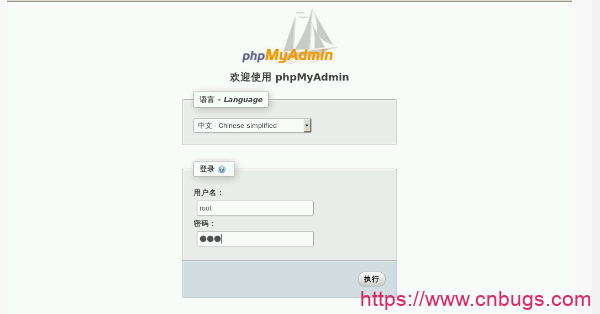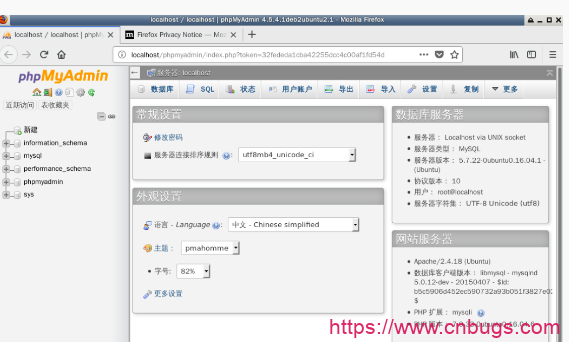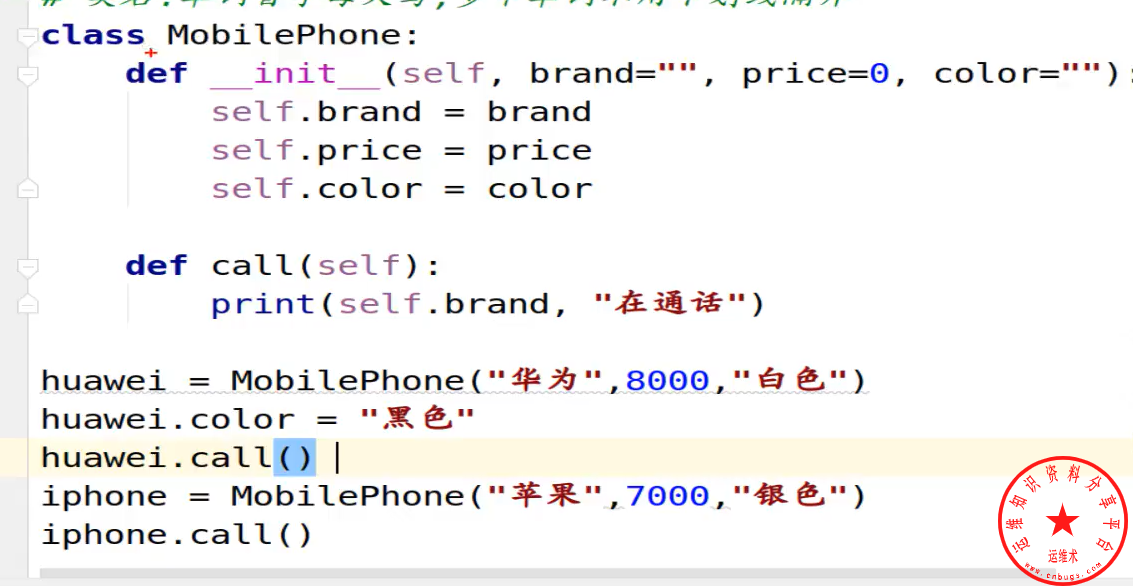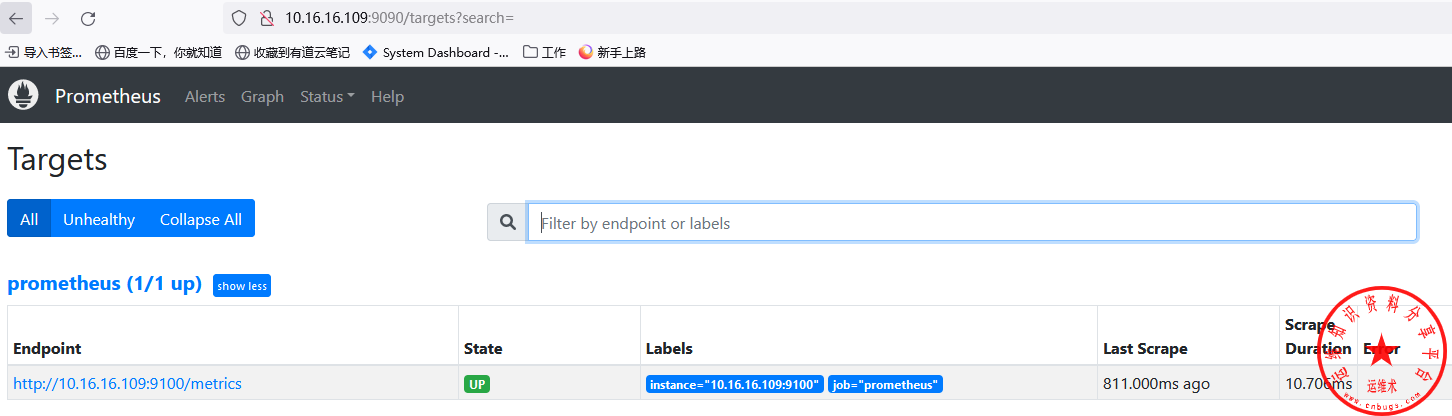ubuntu/deepin安装lamp实战
一、安装apache
Apache HTTP Server(简称 Apache)是 Apache 软件基金会的一个开放源码的网页服务器软件,是基于 NCSA httpd 服务器开发的,Apache 的发展开始于 1995 年初在 NCSA 之后。可以在大多数计算机操作系统中运行,由于其多平台和安全性被广泛使用,是最流行的 Web 服务器端软件之一。它快速、可靠并且可通过简单的 API 扩展。
在众多的 Web 服务端软件中,Apache 有这样的一些优点:
- rewrite 的能力特别的强
- 模块特别的多,很容易找到
- 非常的稳定
- 因为长时间的发展,所以规范、文档和资料很多,并且社区活跃
通过下面的命令安装apache
sudo apt-get update
sudo apt-get install -y apache2
sudo service apache2 start #开启服务查看本地IP地址并打开浏览器查看apache服务是否启动成功


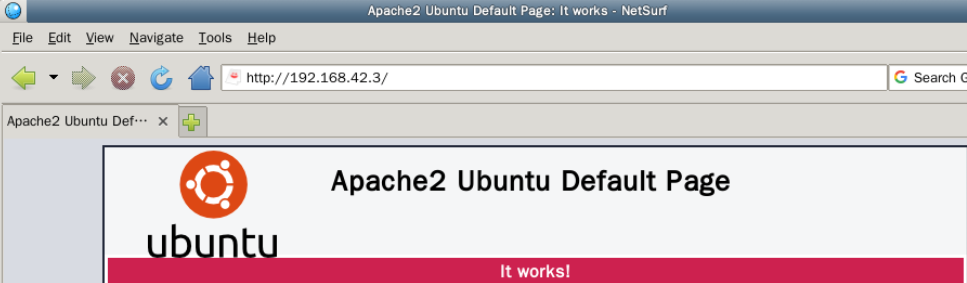
之所以会得到这样的结果是因为当我们访问一个网站时默认访问的 80 端口,并且在安装时 apache 在其文件根目录生成了一个 index.html 页面,以供测试使用。
这里的根目录是 apache 专门用于存放读取网页的目录,当然这个根目录可以通过配置文件来修改,若没有修改则默认位于 /var/www/html/,通过修改位于 /etc/apache2/site-enabled/000-default.conf 配置文件中 DocumentRoot 项我们可以自定义根目录的位置。
二、安装MySQL
MySQL 是一个关系型数据库管理系统,由瑞典 MySQL AB 公司开发,目前属于 Oracle 旗下产品。在 WEB 应用方面 MySQL 是最好的 RDBMS(Relational Database Management System,关系数据库管理系统)应用软件之一。
通过下面的命令安装 MySQL:
sudo apt-get update
#分别安装的 mysql 的服务端,以及 php 调用 mysql 的模块
sudo apt-get install -y mysql-server php-mysql启动服务
sudo service mysql start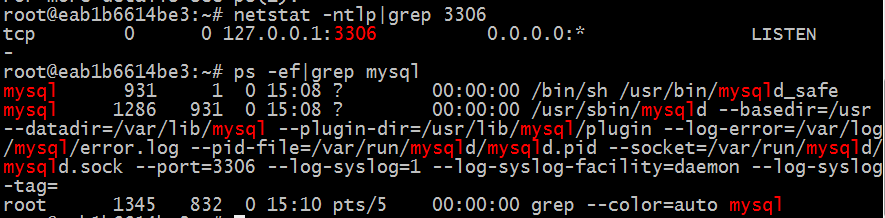
查看mysql版本信息

如果你安装的是 MySQL-5.7.6 以下的版本,需要通过下面的指令来激活 MySQL:
sudo mysql_install_db 如果使用的是 5.7.6 或更高版本,则数据目录将自动初始化,无需运行 sudo mysql_install_db。
最后通过这个指令来设置数据库的账号和密码:
sudo mysql_secure_installation 若是遇到错误,说明我们的 MySQL 并没有启动起来,我们可以通过 Ctrl+C 退回到 Shell,然后通过 service 这个指令来查看 MySQL 是否启动:
刚安装的时候没有设置 root 密码,点击 ENTER (回车键),然后便是一个交互界面,询问一些关于密码设置与默认用户的设置
Securing the MySQL server deployment.
Connecting to MySQL using a blank password.
VALIDATE PASSWORD PLUGIN can be used to test passwords
and improve security. It checks the strength of password
and allows the users to set only those passwords which are
secure enough. Would you like to setup VALIDATE PASSWORD plugin?
# 询问是否安装密码强度检测插件,它会强制你设置一个复杂的密码,因为是实验所以这里直接回车跳过,生产环境建议保留。
Press y|Y for Yes, any other key for No:
Please set the password for root here.
New password:
Re-enter new password:
By default, a MySQL installation has an anonymous user, allowing anyone
to log into MySQL without having to have a user account created for
them. This is intended only for testing, and to make the installation
go a bit smoother. You should remove them before moving into a
production environment.
#在 mysql 安装时有创建一个默认的匿名用户,询问你是否删除,处于安全考虑我们选择的是 yes
Remove anonymous users? (Press y|Y for Yes, any other key for No) : y
Success.
Normally, root should only be allowed to connect from 'localhost'. This
ensures that someone cannot guess at the root password from the network.
# mysql 支持远程的操作,这里询问我们在远程操作时是否可以使用 root 登陆
Disallow root login remotely? (Press y|Y for Yes, any other key for No) : y
Success.
By default, MySQL comes with a database named 'test' that
anyone can access. This is also intended only for testing,
and should be removed before moving into a production
environment.
# 询问我们是否需要删除安装时存在的测试数据库
Remove test database and access to it? (Press y|Y for Yes, any other key for No) : y
- Dropping test database...
Success.
- Removing privileges on test database...
Success.
Reloading the privilege tables will ensure that all changes
made so far will take effect immediately.
# 重新加载表使配置生效
Reload privilege tables now? (Press y|Y for Yes, any other key for No) : y
Success.
All done!通过以上的操作,我们便完成了 MySQL 的一些简单的配置,接下来就要开始安装 PHP。
三、安装PHP
PHP 是一种设计来用于服务端开发的 server-side 脚本语言,但也作为通用的编程语言。最初由 Rasmus Lerdorf 在 1994 创造出来,现在主要由 zend 公司在维护。php 的语法吸收了 C 语言、Java 和 Perl 的特点,利于学习,使用广泛,主要适用于 Web 开发领域。
PHP 独特的语法混合了 C、Java、Perl 以及 PHP 自创的语法。它可以比 CGI 或者 Perl 更快速地执行动态网页。有兴趣可以到 PHP 社区 做更深入的了解。
通过下面的指令安装 PHP:
#分别安装 php(Linux 有自带)、apache 的 php 库文件以及 php 的加密库
sudo apt-get install -y php libapache2-mod-php php-mcryptPHP 有很多有用的库和模块,安装好后可以输入下面的指令查看:
apt-cache search php-
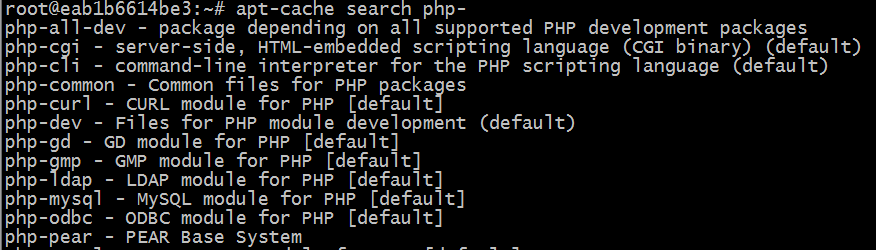
通过上面的安装,PHP 的安装也就完成了,我们来检验一下安装的效果如何:
首先编写一个文件,sudo vim /var/www/html/info.php ,在里面输入这样的一段 php 语句(用于显示 php 信息的一段语句)。
<?php
phpinfo();
?>打开浏览器查看
无法解析php文件的话需要在配置下apache
编辑 apache 主配置文件 /etc/apache2/apache2.conf 第 92 行,修改 KeepAlive 设置为 off
vim /etc/apache2/apache2.conf
KeepAlive OffApache 默认的 multi-processing 模块(MPM)是一个 event 模块, 但是 php 默认是使用 prefork 模块
所以我们需要禁用 event 模块,启用 prefork 模块
root@eab1b6614be3:~# sudo a2dismod mpm_event
root@eab1b6614be3:~# sudo a2enmod mpm_prefork重启apache服务
报错信息
AH00558: apache2: Could not reliably determine the server's fully qualified domain name, using 192.168.42.3. Set the 'ServerName' directive globally to suppress this message解决办法:
编辑 apache 主配置文件 /etc/apache2/apache2.conf添加一行 ServerName localhost
vim /etc/apache2/apache2.conf
ServerName localhost继续重启apache服务

刷新浏览器就可以看到以下信息了
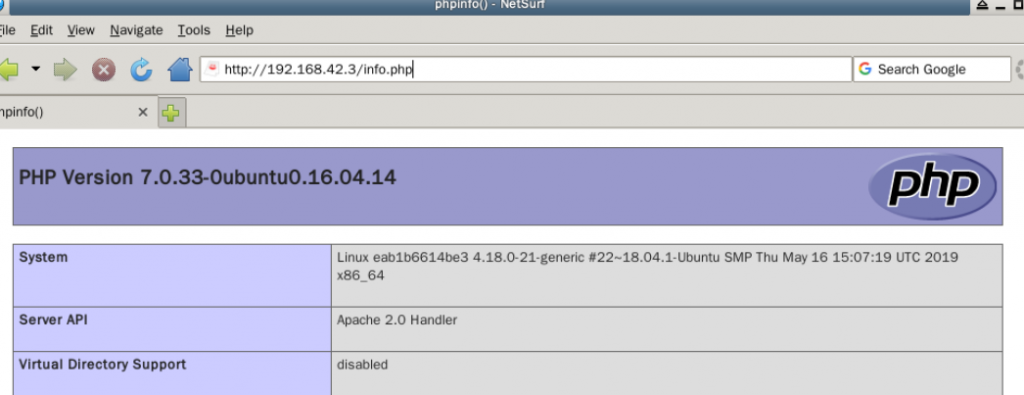
四、安装phpmyadmin
phpmyadmin是一款mysql数据库管理器
使用如下命令安装
sudo apt-get install -y phpmyadmin选择webserver,这里我们使用的是apache2
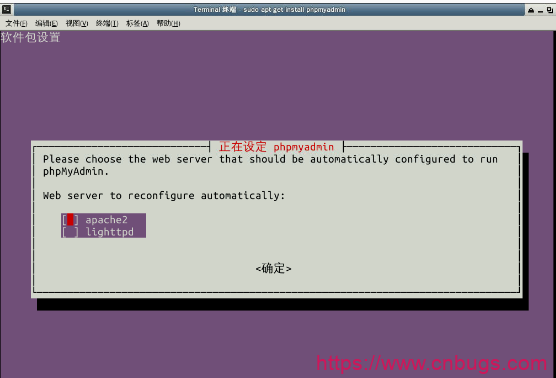
还会问我们用来管理数据库的话是否要一起配置了,若是需要配置则按照提示输入数据库密码
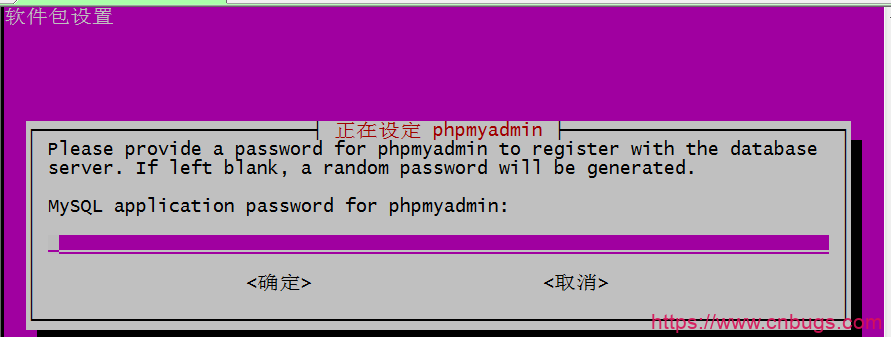
再次输入密码
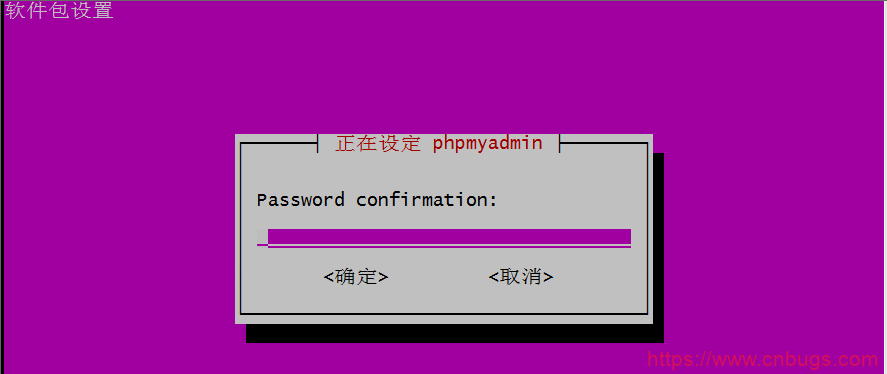

若是在配置的时候遇到 error 2002(HY000)的错误,可能是你的 MySQL 服务并没有正常的启动。
当安装完成之后,我们需要配置 apache 才能正常的访问该页面。
sudo vim /etc/apache2/apache2.conf
#在配置文件中添加这句话(按 i 键进入 vim 插入模式,添加好内容过后,按 esc 再输入 :wq 保存退出),因为在安装的时候 phpmyadmin 为我们做好了配置文件,现在只需要包含进来即可
Include /etc/phpmyadmin/apache.conf
#修改配置文件之后,只有重新启动服务才能生效
sudo service apache2 restart浏览器输入http://192.168.42.3/phpmyadmin
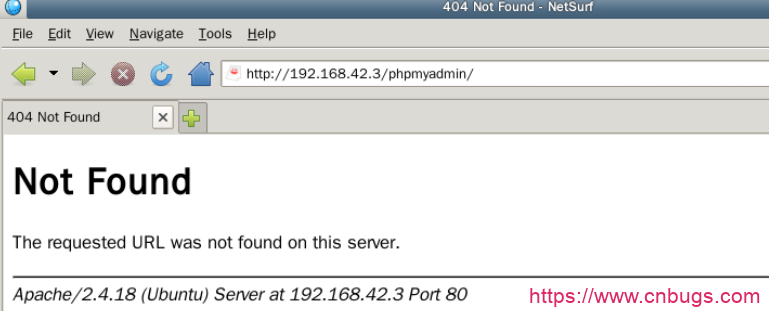
解决办法
sudo vim /etc/apache2/apache2.conf
#在配置文件中添加这句话(按 i 键进入 vim 插入模式,添加好内容过后,按 esc 再输入 :wq 保存退出),因为在安装的时候 phpmyadmin 为我们做好了配置文件,现在只需要包含进来即可
Include /etc/phpmyadmin/apache.conf
#修改配置文件之后,只有重新启动服务才能生效
sudo service apache2 restart重新刷新浏览器